Ths.KTS NGUYỄN PHƯỚC DỰ
|
- Có 3 vấn đề cần quan tâm thực hành: o Vẽ dầm: Dầm thẳng, dầm nghiêng, dầm 3 điểm, dầm chữ Z, dầm tiết diện thay đổi,… o Vẽ Sàn dương o Vẽ sàn âm (Giống vẽ sàn dương nhưng phải dùng kỹ thuật View để hiển thị Hatch khác)
· Vẽ dầm bê tông thẳng Vào menu Structure. Chọn Beam |
|
2. Công cụ vẽ Sketch. 3. Công cụ vẽ hàng loạt dựa trên các lưới trục (lệnh này không phù hợp vì dầm được vẽ không liên tục qua các gối). 4. Vẽ ký hiệu dầm theo cùng, nếu không có thể vẽ sau. |
|
Trên Properties các thuộc tính cần quan tâm gồm:
2.Mặc định dầm nằm ngang hay nghiêng. 3. Điểm chuẩn theo phương Y, phương song song với màn hình và vuông góc với dầm. (trái, phải, tâm,..) 4. Dịch chuyển theo phương Y so với đường chuẩn (vẽ theo kiểu Offset) 5. Điểm chuẩn trên tiết diện ngang theo phương đứng (trên, dưới, giữa,..) 6. Dịch chuyển dầm theo phương Z, phương vuông góc với màn hình. Dùng xác định cao độ lớp kết cấu, tức mặt trên dầm. |
|
Sau khi vẽ xong được kết quả: |
|
· Vẽ dầm nhiều tiết diện, chữ Z, dầm 3 điểm,… Ngoài dầm thẳng là có sẵn trong thư viện cài đặt, hầu hết các loại dầm đặc biệt khác chúng ta phải thiết kế lại Family cho phù hợp. Trong thư viện hocrevit.vn có sẵn một số dầm thông dụng, hãy tải về Load vào dự án như một Family ngoài.
|
|
Để có thể thiết kế một loại cấu kiện bê tông với hình dáng bất kỳ mời đọc phần IV-thiết kế Family. · Vẽ sàn kết cấu Vào Menu Structure\ Floor: Structural
Tiếp theo chọn các tham số sàn phù hợp: Loại sàn kết cấu và cao độ. Sàn kết cấu là sàn được định nghĩa chỉ có lớp cấu tạo bê tông để giao với dầm cột thành khối thống nhất một loại vật liệu. |
|
Cao độ sàn kết cấu là cao độ tương đối so với cao độ hoàn thiện. Đây cũng chính là chiều dày của lớp hoàn thiện. |
|
1. Vùng nút lệnh để vẽ đối tượng 2D. 2. Xác định độ dốc của sàn bằng mũi tên. 3. Xác định hướng chính (chưa cần dùng) |
|
Dùng các công cụ trong Menu Sketch để vẽ đường bao sàn kết cấu theo nguyên tắc sau:
- Sàn phải băng ngang qua dầm, đối với dầm biên, mép sàn phủ ra mép ngoài dầm. - Đối với sàn âm dưới dáy dầm, dùng cùng một loại sàn kết cấu nhưng chọn cao độ thấp xuống đáy dầm (trừ chiều dày sàn). Sàn cũng phải bằng qua dầm. |
|
|
|
- Nếu vẽ sai nguyên tắc, Revit sẽ không cho kết thúc. - Bấm nút Cancel để hủy và thoát khỏi chế độ vẽ sàn. |
Sách học BIM & Revit, Tác giả : ThS.KTS.Nguyễn Phước Dự




 trên Menu ngữ cảnh bày ra các công cụ:
trên Menu ngữ cảnh bày ra các công cụ: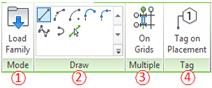 1.Load Family kiểu dầm vào (File Template thường có sẵn).
1.Load Family kiểu dầm vào (File Template thường có sẵn).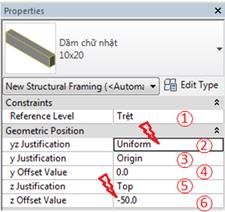 1. Cao độ tham chiếu - Mặt phẳng làm việc.
1. Cao độ tham chiếu - Mặt phẳng làm việc.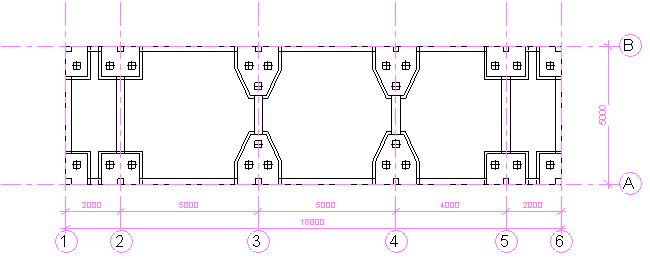
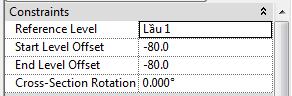 Ngoài các thuộc tính có trong quá trình vẽ, các thuộc tính chỉnh sửa có thêm thuộc tính góc quay tiết diện: Cross-Section Rotation. Và cho phép chỉnh sửa thành dầm xiên bằng cách thay đổi cao độ từng đầu dầm.
Ngoài các thuộc tính có trong quá trình vẽ, các thuộc tính chỉnh sửa có thêm thuộc tính góc quay tiết diện: Cross-Section Rotation. Và cho phép chỉnh sửa thành dầm xiên bằng cách thay đổi cao độ từng đầu dầm.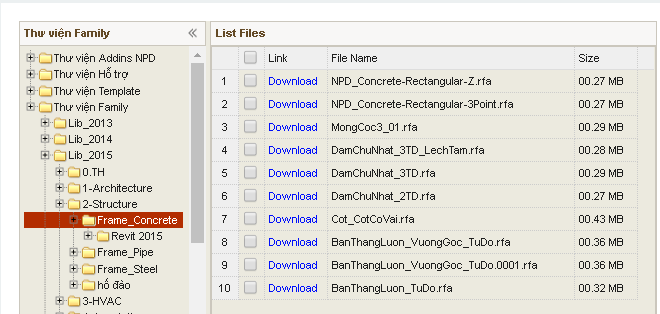
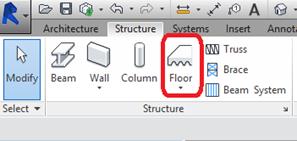
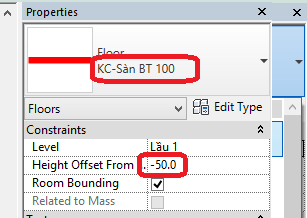
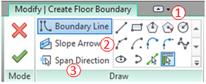 Trong giao diện Sketch có các công cụ vẽ đối tượng 2D:
Trong giao diện Sketch có các công cụ vẽ đối tượng 2D: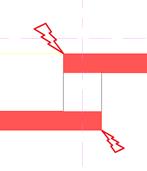 -
-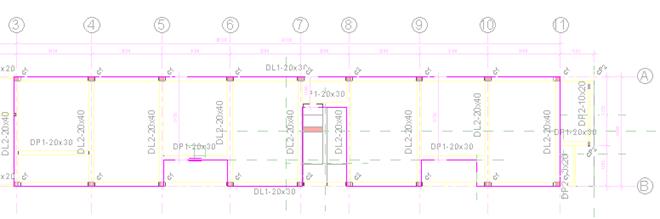
 -
-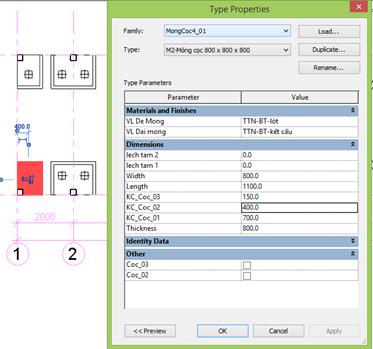
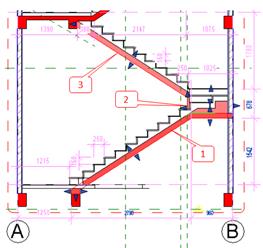
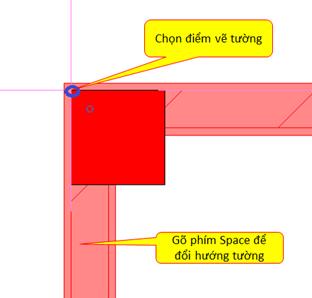
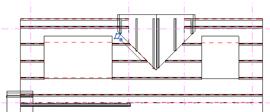





.png)
.png)




